Pretvorite, uredite i komprimirajte video/audio zapise u više od 1000 formata visoke kvalitete.
Kako skratiti video u iMovieu i najbolja alternativa [brzo i jednostavno]
Rezanje ili obrezivanje radi skraćivanja duljih videozapisa osnovni je način uklanjanja nekih nepotrebnih dijelova. A ako ste od tada korisnik Applea, znate da možete obrezati videozapise u iMovieu - ugrađenom alatu. Čak i ako ste početnik, iMovie je jednostavno program koji korisnicima omogućuje stvaranje nevjerojatnih videozapisa. U ovom vodiču objavljeni su načini skraćivanja videozapisa putem iMoviea za iPhone, iPad i Mac. Nadalje, ako ne želite koristiti iMovie, najbolja zamjena za njega također je spomenuta u sljedećim dijelovima. Provjerite ih sve sada!
Popis vodiča
1. dio: Kako obrezati videozapise s iMovieom na iPhoneu/iPadu Dio 2: Detaljni koraci za obrezivanje videozapisa putem iMoviea na Macu Dio 3: Najbolja alternativa iMovieu za skraćivanje videozapisa [brzo[ Dio 4: Često postavljana pitanja o tome kako skraćivati videozapise na iMovieu1. dio: Kako obrezati videozapise s iMovieom na iPhoneu/iPadu
Potreba za skraćivanjem videa javlja se kada želite prenijeti Story na Instagram ili Facebook, a ne želite prenijeti cijeli video. Ili, neki žele izrezati neželjene dijelove i zadržati one najdragocjenije.
Proces skraćivanja videozapisa s iMovieom za iPhone i iPad gotovo je isti. Iako možete izravno obrezati videozapise na nekim platformama društvenih medija, iMovie može pružiti više funkcija za uređivanje koje možete iskoristiti za fantastične videozapise. Slijedite potpuni vodič u nastavku da biste započeli obrezivanje videozapisa s iMovieom na iPhoneu i iPadu.
Korak 1Idi na iMovie aplikaciju na vašem iPhoneu ili iPadu. Dodirnite na Započnite novi projekt, zatim idite na Film opcija.
Korak 2Odaberite video sa svog Knjižnica i dodajte ga u iMovie. Zatim dodirnite video na zaslonu da biste otvorili vremensku traku.
3. korakPovucite obje strane vremenska linija kako biste potvrdili dio videozapisa koji želite zadržati i brzo izrezali videozapis u iMovieu. Morate osigurati da postavite bijela okomita linija na točno onaj dio koji želite podijeliti. Prije nego što ga spremite, možete ga provjeriti. Kliknite na gumb Spremi s Strelica prema gore ikona ispod.
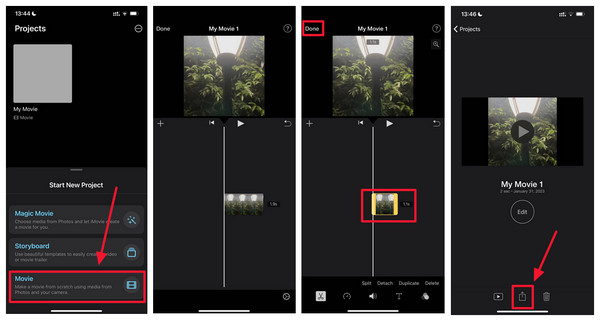
Dio 2: Detaljni koraci za obrezivanje videozapisa putem iMoviea na Macu
Za neke koji imaju problema s uređivanjem videozapisa na svojim mobilnim uređajima, iMovie se također može koristiti na Mac računalima. Iako možete preuzimati aplikacije trećih strana na Macu, iMovie je dostupan uglavnom za iOS uređaje i prikladniji je za Mac računala. Za obrezivanje videozapisa u iMovieu na Macu, slijedite korake u nastavku.
Korak 1Otvorite iMovie na svom Macu. Iz gornjeg izbornika kliknite na Datoteka, zatim odaberite Uvoz medija na padajućem izborniku. Kao alternativu, možete povući i ispustiti datoteku koju želite obrezati u ploču za uređivanje.
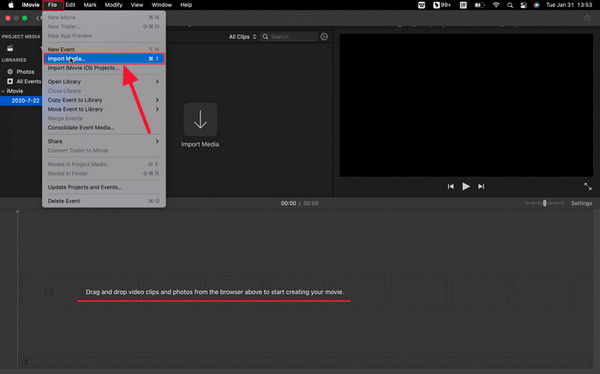
Korak 2Vaš će se videozapis automatski prikazati na ploči za uređivanje. Tamo ćete vidjeti a bijela okomita linija koje možete pomicati kako biste odabrali točku u svom videozapisu koju želite skratiti ili podijeliti u iMovieu.
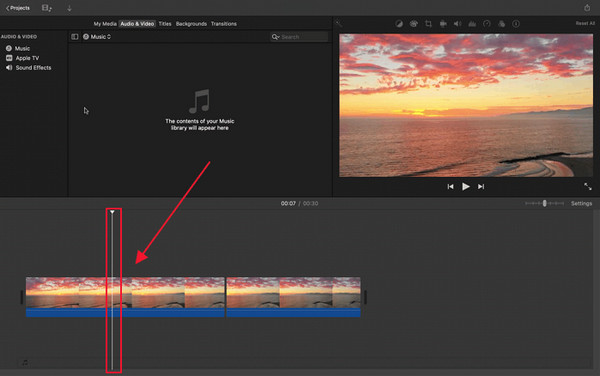
3. korakAko ste završili s odabirom položaja za obrezivanje, pritisnite Naredba i B tipke istovremeno kako biste podijelili video na dva dijela. Zatim odaberite dio svog videozapisa koji ne želite zadržati. Za brisanje pritisnite tipku Delete na tipkovnici.
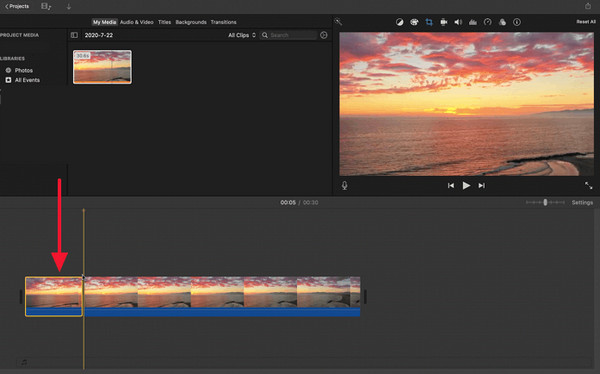
Korak 4pritisni Prostor tipka za pregled obrezanog videa. Zatim ga možete spremiti na svoj Mac i podijeliti. Eto, upravo ste naučili kako obrezati videozapise u iMovieu na Macu.
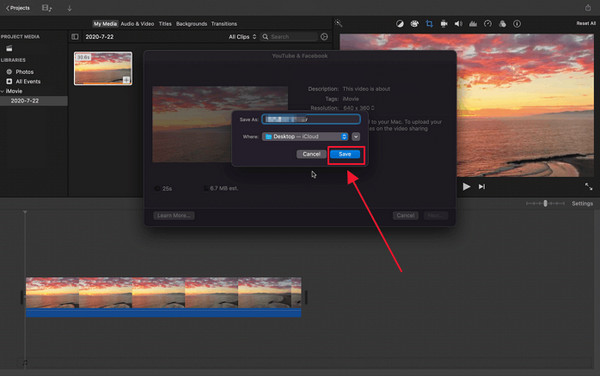
Dio 3: Najbolja alternativa iMovieu za skraćivanje videozapisa [brzo]
Naučiti skraćivati videozapise pomoću iMovie na iOS uređajima je jednostavno. No, kako biste stvari učinili lakšim, upotrijebite program koji u potpunosti radi na Windowsima i Macu. Idi na 4Easysoft Total Video Converter! To je program koji je vodeći kada je u pitanju video uređivanje, pretvaranje, poboljšanje i više. Osim toga, pruža širok raspon značajki, uključujući Video Trimmer koji vam omogućuje rezanje dijelova vaših videozapisa, Video Enhancer, Video Reverser i više na kartici Toolbox. Štoviše, možete brzo podrezati i podijeliti video na kartici Pretvornik. Počnite koristiti ovu najbolju alternativu kako biste odgovorili na svoj upit o "krati video iMovie" s izvrsnom kvalitetom.

Uključite Video Trimmer u njegovu Toolbox, gdje možete izrezati nepotrebne dijelove svojih videozapisa.
Pružite funkciju pregleda, omogućujući vam da provjerite obrezani videozapis prije izvoza.
Omogućuje brzo rotiranje, obrezivanje i rezanje vašeg videozapisa na kartici Pretvornik; MV značajke također uključuju ove funkcije.
Prilagodite video postavke kako biste imali videoizlaz visoke kvalitete i omogućili mnogo različitih formata.
100% Sigurno
100% Sigurno
Korak 1Kada pokrenete program, 4Easysoft Total Video Converter. Idite na Toolbox, koji možete vidjeti u gornjem izborniku. Zatim odaberite Video Trimmer među svih više od 15 kompleta alata koje možete vidjeti.
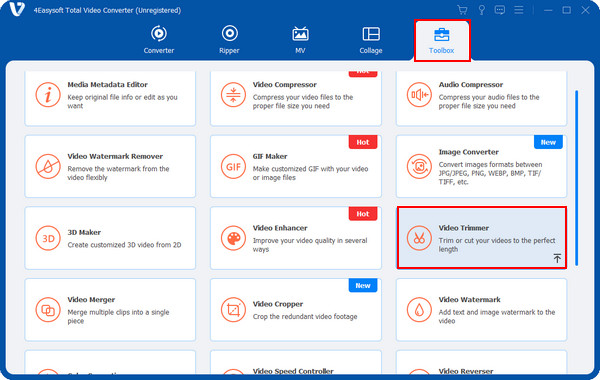
Alternativno, možete otići na Konverter karticu, zatim dodajte svoje videozapise klikom na Dodaj datoteke gumb iznad. Nakon toga pritisnite Izrezati gumb s a Škare ikona za skraćivanje videa.
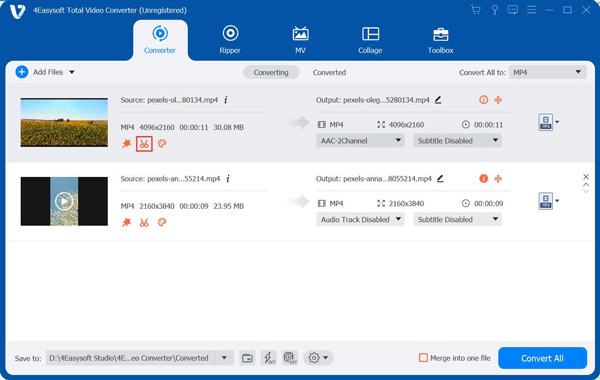
Korak 2Zatim povucite mašinica za šišanje odrezati neželjene dijelove. Također možete unijeti vrijeme početka i završetka u Traka trajanja. Zatim kliknite na Uštedjeti jednom učinjeno i Pretvori sve gumb za dobivanje skraćenog videozapisa bez iMoviea.
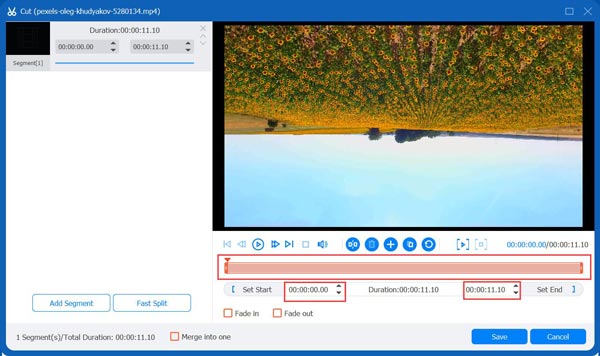
3. korakKada ste zadovoljni skraćenim videozapisom, možete postaviti naziv datoteke i mjesto, a zatim kliknite na Izvoz donji gumb za spremanje video zapisa u datoteke vašeg računala.
Dio 4: Često postavljana pitanja o tome kako skraćivati videozapise na iMovieu
-
Mogu li izrezati više dijelova u videozapisima pomoću iMoviea?
Da. Možete obrezati više dijelova koristeći iMovie i dodati više okvira iz isječka. Omogućuje vam dodavanje trajanja kao i prijelaza između isječaka.
-
Smanjuje li video obrezivanje?
Obrezivanje videozapisa ima samo zanemariv učinak na kvalitetu videozapisa. Ne postoji odnos između njih, pa morate pronaći program koji podržava prilagodbu rezolucije, kvalitete i broja sličica u sekundi kako biste održali visokokvalitetni izlaz.
-
Podržava li iMovie obrezivanje MP4?
Možete dijeliti, rezati, rotirati i dodatno uređivati mnoge formate datoteka u iMovieu. Podržani formati uključuju MOV, MP4, AVI itd.
Zaključak
Da zatvorimo temu o 'obrezivanju video iMoviea', sada sigurno znate kako skraćivati video zapise na iMovieu koristeći svoj iPhone, iPad i Mac računalo. Osim toga, možete razmisliti o korištenju njegove najbolje alternative — 4Easysoft Total Video Converter. Bez obzira koristite li Windows ili Mac, nudi najlakši način skraćivanja videozapisa pomoću Video trimera. Uživajte u procesu skraćivanja videozapisa pomoću ovog sveobuhvatnog pretvarača.


